Copia (scrittura) dei file su un nastro
Per copiare (scrivere) uno o più file o directory su un nastro, procedere come segue:
-
Fare clic con SELEZIONA sul pulsante Caratteristiche per aprire la finestra caratteristiche di Nastro e verificare che tutte le opzioni siano impostate correttamente.
È buona norma verificare la finestra Caratteristiche prima di ogni operazione di scrittura su nastro poiché le impostazioni selezionate durante una sessione non vengono memorizzate nelle sessioni successive.
-
Verificare che il nastro non sia protetto da scrittura.
-
Inserire una cartuccia vuota nell'unità nastro.
Oppure, utilizzare una cartuccia il cui contenuto possa essere sovrascritto.
 Avvertenza -
Avvertenza - Tutti i dati presenti sul nastro verranno sovrascritti.
-
Da una finestra di File Manager, fare clic con SELEZIONA sui file e le directory che si desidera copiare sul nastro.
Per estendere la selezione, usare il pulsante del mouse REGOLA.
-
Trascinare e rilasciare i file sulla casella di trascina e rilascia di Nastro.
Premere SELEZIONA e usare il puntatore per trascinare i file e le directory sulla casella di trascina e rilascia di Nastro.
In alternativa, digitare il nome di una directory o di un file nel campo di testo "File da scrivere" e quindi premere il tasto Return o fare clic con SELEZIONA sul pulsante "File da scrivere". I file e le directory vengono elencati nella sottofinestra di Nastro, come illustrato nella figura Figura 12-5. Quando la directory desiderata compare nella lista a scorrimento, selezionarla.
Figura 12-5 File da copiare su nastro
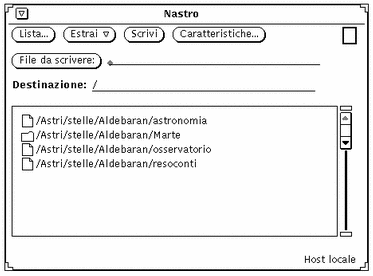
-
Fare clic con SELEZIONA sul pulsante Scrivi nella finestra di Nastro.
Al termine della copia, l'elenco dei file viene cancellato dalla sottofinestra.
Poiché i file vengono copiati, i dati originali rimangono sul sistema. Se l'archiviazione viene effettuata per liberare spazio sul disco, dopo la copia occorre cancellare i file dal sistema. Prima di eseguire la cancellazione, vedere il paragrafo seguente "Controllo del contenuto di un nastro".
Controllo del contenuto di un nastro
Prima di cancellare i file dal sistema, verificare che la copia sia stata eseguita correttamente. Per controllare il contenuto del nastro, procedere come segue:
-
Inserire la cartuccia nell'unità nastro.
-
Fare clic con SELEZIONA sul pulsante Lista nella finestra base di Nastro.
Dopo qualche istante, il contenuto del nastro viene elencato nella sottofinestra "Contenuto/File da estrarre". Un messaggio nel margine inferiore della finestra segnala il numero dei file letti.
Estrazione dei file da un nastro
I tre paragrafi seguenti descrivono tre metodi per recuperare (estrarre) i file presenti su un nastro. La scelta del metodo dipende dal numero dei file da estrarre.
Estrazione di una parte del contenuto di un nastro
Per estrarre una parte del contenuto di un nastro (i file devono essere stati archiviati con il comando tar di SunOS o con l'applicazione Nastro), procedere come segue:
-
Fare clic con SELEZIONA sul pulsante Caratteristiche per aprire la finestra caratteristiche di Nastro e verificare che tutte le opzioni siano impostate correttamente.
È buona norma verificare la finestra Caratteristiche prima di ogni operazione di estrazione poiché le opzioni selezionate durante una sessione non vengono memorizzate nelle sessioni successive.
-
Inserire la cartuccia nell'unità nastro.
-
Fare clic con SELEZIONA sul pulsante Lista nella finestra base di Nastro.
L'elenco dei file presenti sul nastro compare nella finestra "Contenuto/File da estrarre". Se i file sono molti, la visualizzazione del contenuto può richiedere diversi minuti. La figura Figura 12-6 mostra una lista di file nella finestra a scorrimento di Nastro.
Figura 12-6 Contenuto di un nastro con alcuni file selezionati
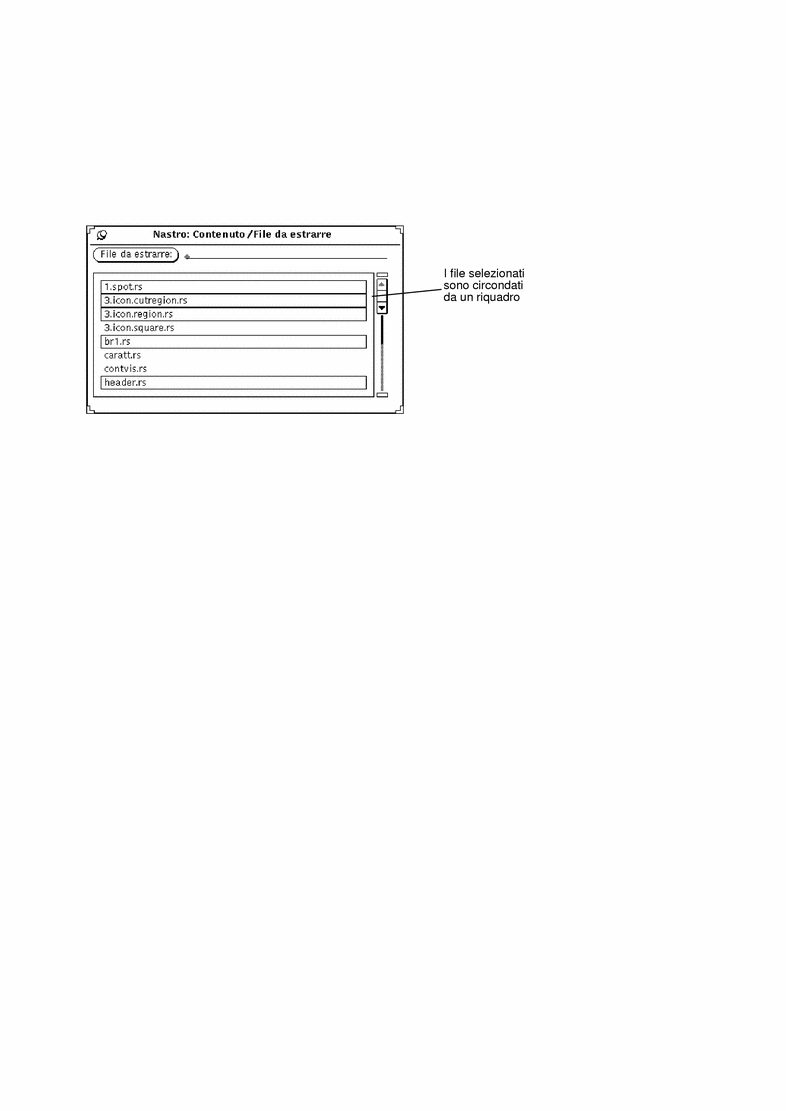
-
Fare clic con SELEZIONA sui file che si desidera estrarre.
-
Se necessario, digitare il percorso di destinazione.
Se si desidera collocare i file in una directory diversa da quella specificata al momento della copia (scrittura) sul nastro, digitare il nuovo percorso nel campo di testo Destinazione.
-
Scegliere Estrai => File selezionati dalla finestra base di Nastro.
In alternativa, poiché "File selezionati" è l'opzione di default, è sufficiente fare clic con SELEZIONA sul pulsante di menu Estrai.
Estrazione della maggior parte del contenuto di un nastro
Se il nastro contiene molti file e si desidera recuperarne la maggior parte, procedere come segue:
-
Fare clic con SELEZIONA sul pulsante Caratteristiche per aprire la finestra caratteristiche di Nastro e verificare che tutte le opzioni siano impostate correttamente.
È buona norma verificare la finestra Caratteristiche prima di ogni operazione di estrazione poiché le opzioni selezionate durante una sessione non vengono memorizzate nelle sessioni successive.
-
Inserire la cartuccia nell'unità nastro.
-
Fare clic con SELEZIONA sul pulsante Lista nella finestra base di Nastro.
-
Deselezionare i file non desiderati nella finestra "Contenuto/File da estrarre".
Fare clic con SELEZIONA sui file che non si desidera estrarre.
-
Scegliere "Cancella selezione" dal menu "Opzioni di estrazione" della finestra "Contenuto/File da estrarre".
I file selezionati vengono eliminati dalla lista.
-
Scegliere Estrai => Lista completa dalla finestra base di Nastro.
I file restanti vengono estratti dal nastro.
Se è stato archiviato un gruppo di file, è possibile estrarre l'intero gruppo o solo alcuni dei file. Se il percorso non è stato modificato o cancellato al momento dell'archiviazione, i file vengono automaticamente reimmessi nelle directory originarie. (Se il percorso è stato modificato al momento dell'archiviazione, i file vengono collocati nelle nuove directory specificate.)
Estrazione di tutto il contenuto di un nastro
Se si desidera estrarre l'intero contenuto di un nastro senza visualizzarlo, procedere come segue:
-
Fare clic con SELEZIONA sul pulsante Caratteristiche per aprire la finestra caratteristiche di Nastro e verificare che tutte le opzioni siano impostate correttamente.
È buona norma verificare la finestra Caratteristiche prima di ogni operazione di estrazione poiché le opzioni selezionate durante una sessione non vengono memorizzate nelle sessioni successive.
-
Inserire la cartuccia nell'unità nastro.
-
Scegliere Estrai => Tutto il nastro.
L'intero contenuto del nastro viene copiato sul sistema.
- © 2010, Oracle Corporation and/or its affiliates
